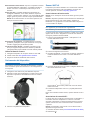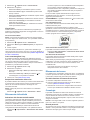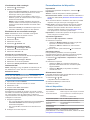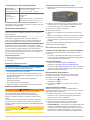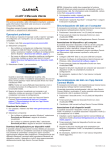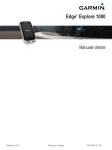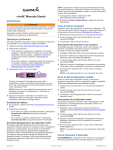Download Forerunner® 15 Manuale Utente
Transcript
Inizio di una corsa
Forerunner® 15 Manuale Utente
ATTENZIONE
Per avvisi sul prodotto e altre informazioni importanti, consultare
la guida Informazioni importanti sulla sicurezza e sul prodotto
inclusa nella confezione.
Consultare sempre il proprio medico prima di iniziare o
modificare un programma di allenamento.
Operazioni preliminari
Al primo utilizzo del dispositivo, è necessario effettuare queste
operazioni per configurarlo e familiarizzare con le funzioni base.
1 Caricare il dispositivo (Caricamento del dispositivo).
2 Attivare il rilevamento delle attività (Attivazione del
rilevamento delle attività).
3 Indossare la fascia cardio opzionale (Come indossare la
fascia cardio).
4 Iniziare una corsa (Inizio di una corsa).
5 Caricare la corsa sul sito Garmin Connect™ (Utilizzo di
Garmin Connect).
6 Visualizzare ulteriori informazioni (Ulteriori informazioni).
Il dispositivo viene fornito parzialmente carico. Potrebbe essere
necessario caricare il dispositivo (Caricamento del dispositivo)
prima di iniziare una corsa.
1 Indossare la fascia cardio opzionale (Come indossare la
fascia cardio).
2 Tenere premuto per accendere il dispositivo.
3 Selezionare .
4 Recarsi all'aperto e attendere la localizzazione dei satelliti da
parte del dispositivo.
La localizzazione dei segnali satellitari richiede alcuni minuti.
Quando i satelliti vengono localizzati,
diventa fisso.
5 Quando si utilizza una fascia cardio, attendere che il
dispositivo si connetta al sensore.
Quando il dispositivo rileva la fascia cardio, viene
visualizzato un messaggio e
diventa fisso.
6 Selezionare Avvia per avviare il timer.
7 Iniziare una corsa.
L'ora À, la distanza Á, il passo Â, le calorie bruciate Ã, i
battiti al minuto Ä e la zona di frequenza cardiaca Å
vengono registrati mentre il timer è in esecuzione.
Tasti
8 Dopo aver completato la corsa, selezionare
À
Selezionare per attivare o disattivare la retroilluminazione.
Tenere premuto per accendere o spegnere il dispositivo.
Á
Selezionare per avviare o interrompere il timer.
Selezionare per scegliere la voce di menu evidenziata.
Â
Selezionare per scorrere le schermate dati, le opzioni e le
impostazioni.
Ã
Selezionare per scorrere i dati di rilevamento delle attività.
Selezionare per creare un nuovo Lap.
Selezionare per tornare alla schermata precedente.
Icone di stato
Un'icona lampeggiante indica che il dispositivo sta cercando un
segnale. Un'icona fissa indica che il segnale è stato trovato o
che il sensore è connesso.
Stato GPS
Stato frequenza cardiaca
Stato foot pod
Settembre 2014
per
interrompere il timer.
9 Selezionare un'opzione:
• Selezionare Riprendi per riavviare il timer.
NOTA: dopo alcuni secondi, viene visualizzato un
riepilogo.
• Selezionare Salva per salvare i dati della corsa e
reimpostare il timer. Viene visualizzato un riepilogo.
NOTA: è ora possibile caricare i dati relativi alla corsa su
Garmin Connect (Utilizzo di Garmin Connect).
• Selezionare Elimina per eliminare i dati della corsa.
Garmin Connect
È possibile connettersi con gli amici su Garmin Connect. Garmin
Connect fornisce gli strumenti per tracciare, analizzare,
condividere e incoraggiarsi l'un l'altro. Registrazione degli eventi
di uno stile di vita attivo, che include corsa, camminata, corsa in
bici, nuoto, escursioni, triathlon e molto altro. Per creare
gratuitamente un account, accedere all'indirizzo
www.garminconnect.com/start.
Stampato a Taiwan
190-01727-31_0C
Memorizzazione delle attività: dopo aver completato e salvato
un'attività utilizzando il dispositivo, è possibile caricarla su
Garmin Connect e conservarla per tutto il tempo che si
desidera.
Analisi dei dati: è possibile visualizzare informazioni più
dettagliate sull'attività, come durata, distanza, frequenza
cardiaca, calorie bruciate, cadenza, una visione dall'alto della
mappa, grafici su passo e velocità e report personalizzabili.
NOTA: alcuni dati richiedono un accessorio opzionale, ad
esempio una fascia cardio.
Sensori ANT+®
Il dispositivo può essere utilizzato con i sensori ANT+ wireless.
Per ulteriori informazioni sulla compatibilità e l'acquisto dei
sensori opzionali, accedere a http://buy.garmin.com.
Come indossare la fascia cardio
NOTA: se non si dispone di una fascia cardio, ignorare questa
sezione.
NOTA: il dispositivo potrebbe causare irritazioni se utilizzato per
lunghi periodi di tempo. Per ridurre l'attrito, applicare un
lubrificante o un gel specifico al centro del modulo nel punto in
cui è a contatto con la pelle.
AVVERTENZA
Non applicare il gel o il lubrificante sugli elettrodi.
Non utilizzare gel o lubrificanti che contengono filtri solari.
La fascia cardio deve essere indossata a contatto con la pelle,
appena sotto lo sterno. Regolarla in modo tale che aderisca e
rimanga in posizione durante l'attività.
1 Premere una linguetta della fascia À nell'apertura Á sul
modulo della fascia cardio.
Rilevamento dei progressi: è possibile rilevare i progressi
giornalieri, partecipare a una gara amichevole con i propri
contatti e raggiungere gli obiettivi impostati.
Condivisione delle attività: è possibile connettersi con gli
amici per seguire reciprocamente le attività o pubblicare
collegamenti alle proprie attività sui social network preferiti.
Utilizzo di Garmin Connect
1 Collegare il dispositivo al computer usando il cavo USB.
2 Visitare il sito Web www.garminconnect.com/start.
3 Seguire le istruzioni visualizzate sullo schermo.
2 Premere la linguetta verso il basso.
3 Inumidire gli elettrodi  sul retro del modulo per garantire la
massima aderenza tra il torace e il modulo della fascia
cardio.
Caricamento del dispositivo
AVVERTENZA
Per evitare la corrosione, asciugare accuratamente i contatti e
l'area circostante prima del caricamento o del collegamento a
un computer.
4 Avvolgere la fascia intorno al torace e collegarla all'altro lato
del modulo della fascia cardio.
1 Collegare il cavo USB a una porta USB del computer.
2 Allineare le guide del caricabatterie ai contatti sul retro del
dispositivo e premere il caricabatterie finché non scatta in
posizione.
Il logo Garmin® deve essere posizionato con il lato destro
rivolto verso l'alto.
5 Posizionare il dispositivo entro 3 m (10 piedi) dalla fascia
cardio.
Dopo aver indossato la fascia cardio, questa è attivata e invia i
dati.
Associazione di sensori ANT+
3 Caricare completamente il dispositivo.
2
La prima volta che si collega un sensore ANT+ al dispositivo, è
necessario associare il dispositivo e il sensore. Una volta
associati, il dispositivo si collega automaticamente al sensore
quando si avvia una corsa e il sensore è attivo e nell'area di
copertura.
NOTA: se il dispositivo viene fornito con una fascia cardio, i
dispositivi sono già associati.
1 Indossare la fascia cardio (Come indossare la fascia cardio).
2 Selezionare .
3 Posizionare il dispositivo alla distanza massima di 1 cm dal
centro della fascia cardio e attendere che si colleghi al
sensore.
Quando il dispositivo rileva la fascia cardio, viene
visualizzato un messaggio e
diventa fisso.
Impostazione della frequenza cardiaca massima
ll dispositivo utilizza le informazioni sul profilo utente della
configurazione iniziale per fornire una stima della frequenza
cardiaca massima e per determinare le zone di frequenza
cardiaca predefinite. Per ottenere i dati più precisi sulle calorie
durante l'attività, è necessario impostare la frequenza cardiaca
massima (se nota).
1 Selezionare > Impostazioni > Profilo utente > FC max.
2 Inserire la frequenza cardiaca massima.
Informazioni sulle zone di frequenza cardiaca
Molti atleti utilizzano le zone di frequenza cardiaca per misurare
e aumentare la propria potenza cardiovascolare e migliorare il
proprio livello di forma fisica. Con zona di frequenza cardiaca si
intende un intervallo definito di battiti cardiaci al minuto. Le
cinque zone di frequenza cardiaca comunemente riconosciute
vengono numerate da 1 a 5 in base alla crescente intensità.
Solitamente, le zone di frequenza cardiaca vengono calcolate in
base a percentuali della frequenza cardiaca massima.
Obiettivi di forma fisica
Conoscere la propria zona di frequenza cardiaca può essere
utile per misurare e migliorare il proprio livello di forma in base
ai seguenti principi.
• Il cuore è un ottimo parametro di riferimento per misurare
l'intensità dell'esercizio.
• Allenarsi in determinate zone di frequenza cardiaca può
contribuire al miglioramento della capacità cardiovascolare e
della forza.
• Conoscere la propria zona di frequenza cardiaca può evitare
il sovrallenamento e ridurre il rischio di danni fisici.
Se si conosce la propria frequenza cardiaca massima, è
possibile utilizzare la tabella (Calcolo delle zone di frequenza
cardiaca) per stabilire la zona di frequenza cardiaca ottimale per
i propri obiettivi.
In caso contrario, utilizzare uno dei calcolatori disponibili su
Internet per individuare la propria frequenza cardiaca massima.
Presso alcune palestre e alcuni centri fitness è possibile
effettuare un test che misura la frequenza cardiaca massima. La
frequenza cardiaca massima è 220 meno l'età.
Impostazione degli avvisi relativi alla frequenza
cardiaca
Se si dispone di una fascia cardio opzionale, è possibile
impostare il dispositivo affinché segnali quando la frequenza
cardiaca è superiore o inferiore a una zona obiettivo o a un
intervallo personalizzato. Ad esempio, è possibile impostare il
dispositivo affinché segnali quando la frequenza cardiaca è
inferiore a 150 battiti al minuto (bpm).
1 Selezionare > Opzioni corsa > Allarme FC.
2 Selezionare Attiva oppure Modifica avviso per impostare
l'avviso.
3 Selezionare un'opzione:
• Per utilizzare l'intervallo di una zona di frequenza cardiaca
esistente, selezionare una zona di frequenza cardiaca.
• Per personalizzare il valore massimo, selezionare
Personalizza > Alta > Attiva e immettere un valore.
• Per personalizzare il valore minimo, selezionare
Personalizza > Bassa > Attiva e immettere un valore.
Ogni volta che si supera o si scende al di sotto dell'intervallo
specificato o del valore personalizzato, viene visualizzato un
messaggio. Il dispositivo invia un segnale acustico anche se i
toni audio sono attivati (Impostazioni).
Foot Pod
L'unità è compatibile con il foot pod. È possibile utilizzare il foot
pod invece del GPS per registrare il passo e la distanza se ci
allena al chiuso o il segnale GPS è debole. Il foot pod è in
standby e pronto a inviare dati (come la fascia cardio).
Dopo 30 minuti di inattività, il foot pod si spegne
automaticamente per ridurre il consumo della batteria. Se la
batteria è scarica, sul dispositivo viene visualizzato un
messaggio. Ciò indica che la durata residua della batteria è di
circa cinque ore.
Iniziare una corsa utilizzando un foot pod
È possibile correre in luoghi chiusi utilizzando un foot pod per
registrare il passo, la distanza e la cadenza. È inoltre possibile
correre all'aperto utilizzando un foot pod per registrare i dati di
cadenza con il passo e la distanza GPS.
1 Installare il foot pod attenendosi alle istruzioni
dell'accessorio.
2 Selezionare .
3 Se necessario, spegnere il GPS (Allenamento al chiuso).
4 Durante l'utilizzo di un foot pod, avvicinare il dispositivo al
sensore e attendere che il dispositivo si connetta al sensore.
SUGGERIMENTO: se il foot pod è installato sotto la soletta,
potrebbe essere necessario avvicinare il dispositivo alla
suola della scarpa.
Quando il dispositivo rileva il foot pod, viene visualizzato un
messaggio.
5 Selezionare Avvia per avviare il timer.
6 Iniziare una corsa.
7 Dopo aver completato la corsa, selezionare per
interrompere il timer.
Calibrazione del foot pod
Il foot pod si calibra automaticamente. La precisione dei dati
sulla velocità e la distanza migliorano dopo alcune corse
all'aperto utilizzando il GPS.
Allenamenti
Utilizzo degli intervalli di corsa e camminata
NOTA: è necessario impostare la funzione corri/cammina prima
di iniziare una corsa. Dopo aver avviato il timer, non è possibile
modificare le impostazioni.
1 Selezionare > Opzioni corsa > Corri/Cammina > Attiva.
2 Impostare il tempo di corsa per ciascun intervallo.
3 Impostare il tempo di camminata per ciascun intervallo.
4 Iniziare una corsa.
Una volta attivata la funzione Corri/cammina, questa viene
utilizzata ogni volta che si inizia una corsa a meno che non
venga disattivata o venga attivato Virtual Pacer™ (Virtual
Pacer).
Modifica dei campi dati
È possibile modificare le combinazioni dei campi dati inclusi
nelle pagine visualizzate quando il timer è in esecuzione.
1 Selezionare > Opzioni corsa > Campi dati.
2 Selezionare la combinazione dei campi dati da visualizzare
sulla prima pagina.
3 Selezionare la combinazione dei campi dati da visualizzare
sulla seconda pagina.
Visualizzazione di passo o velocità
È possibile modificare le informazioni sul tipo di passo e sulla
velocità visualizzate nel campo dati relativo al passo e alla
velocità.
3
1 Selezionare > Opzioni corsa > Passo/velocità.
2 Selezionare un'opzione:
• Selezionare Passo per visualizzare il passo corrente.
• Selezionare Passo Lap per visualizzare il passo medio
del Lap corrente.
• Selezionare Passo medio per visualizzare il passo medio
per l'attività corrente.
• Selezionare Velocità per visualizzare la velocità corrente.
• Selezionare Velocità Lap per visualizzare la velocità
media del Lap corrente.
• Selezionare Velocità media per visualizzare la velocità
media per l'attività corrente.
Virtual Pacer
Virtual Pacer è uno strumento di allenamento progettato per
migliorare le prestazioni degli utenti incoraggiandoli a correre in
base al passo impostato.
Corsa con Virtual Pacer
NOTA: è necessario impostare Virtual Pacer prima di iniziare
una corsa. Dopo aver avviato il timer, non è possibile modificare
le impostazioni.
1 Selezionare > Opzioni corsa > Virtual Pacer.
2 Selezionare Attiva oppure Modifica passo per impostare il
passo.
3 Inserire il passo.
Una volta attivato Virtual Pacer, questo viene utilizzato ogni
volta che si inizia una corsa a meno che non venga disattivato o
venga attivata la funzione Corri/cammina (Utilizzo degli intervalli
di corsa e camminata).
Come contrassegnare i Lap
È possibile impostare il dispositivo per utilizzare la funzione
Auto Lap®, che consente di contrassegnare automaticamente un
Lap ad ogni chilometro (miglio) oppure contrassegnare
manualmente i Lap. Questa funzione è utile per confrontare le
prestazioni in punti diversi di un'attività.
1 Selezionare > Opzioni corsa > Lap.
2 Selezionare un'opzione:
• Selezionare Auto Lap > Attiva per utilizzare la funzione
Auto Lap.
• Selezionare Tasto Lap > Attiva per utilizzare
per
contrassegnare un Lap durante un'attività.
3 Iniziare una corsa (Inizio di una corsa).
Sospensione automatica della corsa
È possibile utilizzare Auto Pause® per mettere automaticamente
in pausa il timer quando l'utente si ferma. Questa funzione è
utile se la corsa include semafori o altri luoghi in cui è
necessario fermarsi.
NOTA: il tempo di pausa non viene salvato con i dati della
cronologia.
Selezionare > Opzioni corsa > Auto Pause > Attiva.
Rilevamento delle attività
Attivazione del rilevamento delle attività
La funzione di rilevamento delle attività registra il numero di
passi giornalieri, l'obiettivo di passi, la distanza percorsa e le
calorie bruciate per ciascun giorno registrato. Le calorie bruciate
includono il metabolismo di base e le calorie dell'attività.
Il rilevamento delle attività può essere attivato durante la
configurazione iniziale del dispositivo o in qualsiasi momento.
Selezionare > Impostazioni > Rilevamento delle attività
> Attiva.
4
Il numero di passi non viene visualizzato finché il dispositivo
non acquisisce il segnale satellitare e imposta
automaticamente l'ora. Il dispositivo potrebbe aver bisogno di
una visuale completamente libera del cielo per acquisire il
segnale satellitare.
Il numero totale di passi effettuati durante il giorno viene
visualizzato sotto l'ora del giorno. Il numero di passi viene
aggiornato periodicamente.
SUGGERIMENTO: è possibile selezionare per scorrere i dati
di rilevamento delle attività.
Info sull'obiettivo passi
È necessario attivare il rilevamento delle attività prima di poter
utilizzare l'obiettivo passi.
Il dispositivo crea automaticamente un obiettivo passi
giornaliero, in base al numero di passi del giorno precedente. È
possibile impostare un obiettivo passi personalizzato su Garmin
Connect. Mentre ci si muove durante il giorno, il dispositivo
mostra i progressi verso l'obiettivo giornaliero À.
Come nascondere l'obiettivo passi
È possibile nascondere l'obiettivo passi sullo schermo.
Selezionare > Impostazioni > Rilevamento delle attività
> Obiettivo > Nascondi.
Uso dell'avviso di movimento
È necessario attivare il rilevamento delle attività prima di poter
utilizzare l'avviso di movimento.
Stare seduti per periodi di tempo prolungati è dannoso per il
metabolismo. L'avviso di movimento viene visualizzato quando
è il momento di muoversi. Dopo un'ora di inattività, viene
visualizzato Vai!.
Camminare per alcuni minuti (almeno un paio) per
reimpostare l'avviso di movimento.
Rilevamento del sonno
In modalità sonno, il dispositivo monitora il riposo. Le statistiche
sul sonno prendono in esame la qualità del sonno, distinguendo
i periodi di movimento dai periodi di riposo effettivo.
Uso della funzione di rilevamento del sonno
1 Indossare il dispositivo durante il sonno.
2 Caricare i dati di rilevamento del sonno sul sito Garmin
Connect (Utilizzo di Garmin Connect).
3 Immettere le ore di sonno e di veglia sull'account Garmin
Connect per visualizzare le statistiche relative al sonno.
Cronologia
È possibile visualizzare le ultime sette sessioni di corsa sul
dispositivo Forerunner ed è possibile caricare e visualizzare un
numero illimitato di sessioni di corsa su Garmin Connect.
Quando la memoria del dispositivo è piena, i dati meno recenti
vengono sovrascritti.
NOTA: la cronologia delle corse non viene registrata quando il
timer non è attivo o è in pausa.
Record personali
Al termine di una corsa, il dispositivo visualizza eventuali record
stabiliti. I record personali includono i tempi migliori basati sulla
distanza di vari tipi di gara e sulla corsa più lunga.
Visualizzazione della cronologia
1 Selezionare > Cronologia.
2 Selezionare un'opzione:
• Selezionare Passi giornalieri per visualizzare il numero
di passi, l'obiettivo, la distanza percorsa e le calorie
bruciate per ciascun giorno registrato.
• Selezionare Corse per visualizzare la data, l'ora, la
distanza, il passo, le calorie bruciate e i dati Lap per le
sessioni di corsa salvate.
NOTA: è inoltre possibile visualizzare la frequenza
cardiaca media e la zona di frequenza cardiaca per le
sessioni di corsa salvate mediante una fascia cardio
opzionale.
• Selezionare Record per visualizzare il tempo record
personale, la distanza e il passo su varie distanze.
Eliminazione di una corsa dalla cronologia
NOTA: l'eliminazione di una corsa dalla cronologia del
dispositivo non la elimina da Garmin Connect.
1 Selezionare > Cronologia.
2 Selezionare Corse.
3 Selezionare una corsa.
4 Selezionare > Elimina > Sì.
Eliminazione dei record personali
1 Selezionare > Cronologia > Record.
2 Selezionare un record da eliminare.
3 Selezionare Cancella > Sì.
Ripristino di un record personale
È possibile impostare nuovamente ciascun record personale su
un record precedentemente registrato.
1 Selezionare > Cronologia > Record.
2 Selezionare un record da ripristinare.
3 Selezionare Utilizza precedente > Utilizza record.
Gestione dei dati
NOTA: il dispositivo non è compatibile con Windows® 95, 98,
Me, Windows NT® e Mac® OS 10.3 e versioni precedenti.
Eliminazione dei file
AVVERTENZA
Se non si è certi della funzione di un file, non eliminarlo. La
memoria del dispositivo contiene file di sistema importanti che
non devono essere eliminati.
1
2
3
4
Aprire l'unità o il volume Garmin.
Se necessario, aprire una cartella o un volume.
Selezionare un file.
Premere il tasto Canc sulla tastiera.
Scollegamento del cavo USB
Se il dispositivo è collegato al computer come unità o volume
rimovibile è necessario scollegarlo dal computer in modo sicuro
per evitare perdite di dati. Se il dispositivo è collegato al
computer Windows come dispositivo portatile, non è necessario
scollegarlo in modo sicuro.
1 Eseguire un'operazione:
• Per i computer Windows, selezionare l'icona di rimozione
sicura dell'hardware nella barra delle applicazioni e
selezionare il dispositivo.
• Per i computer Mac, trascinare l'icona del volume nel
Cestino.
2 Scollegare il cavo dal computer.
Personalizzazione del dispositivo
Impostazioni
Per aprire le impostazioni del dispositivo, selezionare >
Impostazioni.
Allarme: consente di impostare un allarme giornaliero.
Rilevamento delle attività: consente di attivare o disattivare il
rilevamento della attività (Attivazione del rilevamento delle
attività).
Toni: consente di attivare o disattivare i toni audio. È possibile
impostare i toni per i tasti e per i messaggi di avviso.
Profilo utente: consente di impostare la frequenza cardiaca
massima, il peso, l'altezza, il sesso e la data di nascita.
NOTA: le misurazioni relative alle calorie e alla zona di
frequenza cardiaca durante la corsa (Inizio di una corsa)
sono più precise se si inserisce il profilo utente.
Impostazione: consente di impostare l'ora del giorno, il formato
orario, la lingua e le unità di misura.
Impostazione dell'allarme
1 Selezionare > Impostazioni > Allarme.
2 Selezionare un'opzione:
• Selezionare Modifica allarme se l'allarme è già stato
impostato e si desidera modificare l'orario.
• Selezionare Attiva se l'allarme non è ancora stato
impostato.
3 Impostare l'orario, quindi selezionare per confermare.
Impostazione dell'ora
Per impostazione predefinita, l'ora viene impostata
automaticamente quando il dispositivo acquisisce il segnale
satellitare. È possibile impostare manualmente l'ora.
1 Selezionare > Impostazioni > Impostazione > Orario >
Imposta ora.
2 Selezionare un'opzione:
• Selezionare Auto per consentire al dispositivo di
impostare automaticamente l'ora una volta acquisiti i
segnali satellitari.
• Selezionare Manuale per impostare e immettere
manualmente l'ora.
Allenamento al chiuso
È possibile disattivare il GPS durante l'allenamento al chiuso o
per limitare il consumo della batteria.
1 Selezionare > > No.
Il dispositivo entra in modalità timer.
2 Selezionare Avvia per avviare il timer.
3 Iniziare una corsa.
Info sul dispositivo
Caratteristiche tecniche di Forerunner
Tipo di batteria
Batteria agli ioni di litio integrata, ricaricabile
Durata della batteria
Fino a 5 settimane in modalità di risparmio
energetico
Fino a 8 ore in modalità attiva
Temperatura operativa
Da -15° a 60 °C (da 5° a 140 °F)
Temperatura di ricarica
Da 0° a 45 °C (da 32° a 113 °F)
Frequenza radio/
protocollo
2,4 GHz/protocollo di comunicazione
wireless ANT+
Classificazione di
impermeabilità
5 ATM*
*Il dispositivo resiste a una pressione equivalente a un
profondità di 50 m. Per ulteriori informazioni, visitare il sito Web www.garmin.com/waterrating.
5
Caratteristiche tecniche della fascia cardio
Tipo di batteria
CR2032 sostituibile dall'utente, 3 volt
Durata della batteria
Circa 3 anni (1 ora al giorno)
Temperatura operativa
Da -10 ° a 50 °C (da 14 ° a 122 °F)
Frequenza radio/
protocollo
2,4 GHz/protocollo di comunicazione
wireless ANT+
Classificazione di
impermeabilità
1 ATM*
NOTA: questo prodotto non trasmette i dati
della frequenza cardiaca durante il nuoto.
*Il dispositivo resiste a una pressione equivalente a un
profondità di 10 m. Per ulteriori informazioni, visitare il sito Web www.garmin.com/waterrating.
Manutenzione del dispositivo
AVVERTENZA
Evitare urti eccessivi e utilizzare il prodotto con cura per non
ridurne la durata.
Evitare di premere i tasti sott'acqua.
Non utilizzare oggetti acuminati per pulire il dispositivo.
Evitare l'uso di detergenti chimici, solventi e insettifughi che
possono danneggiare i componenti e le rifiniture in plastica.
Sciacquare accuratamente il dispositivo con acqua dolce dopo
l'esposizione a cloro, acqua salata, creme solari, cosmetici,
alcool o altri prodotti chimici corrosivi. L'esposizione prolungata
a queste sostanze può danneggiare il corpo del dispositivo.
Non conservare il dispositivo in ambienti in cui potrebbe essere
esposto a temperature estreme per un periodo prolungato, al
fine di evitare danni permanenti.
Pulizia del dispositivo
1 Pulire il dispositivo con un panno imbevuto di una soluzione
detergente non aggressiva.
Asciugarlo.
2
Manutenzione della fascia cardio
AVVERTENZA
Un accumulo di sudore e sale sull'elastico può pregiudicare
l'accuratezza dei dati forniti dalla fascia cardio.
Sostituzione della batteria della fascia cardio
1 Individuare il coperchio rotondo della batteria sul retro della
fascia cardio.
2 Utilizzare una moneta per far ruotare il coperchio in senso
antiorario finché non viene allentato sufficientemente per
essere rimosso (la freccia punta verso OPEN).
3 Rimuovere il coperchio e la batteria.
4 Attendere 30 secondi.
5 Inserire la nuova batteria con il polo positivo rivolto verso
l'alto.
NOTA: non danneggiare o perdere la guarnizione ad anello.
6 Utilizzare una moneta per far ruotare il coperchio in senso
orario e reinserirlo in posizione (la freccia punta verso
CLOSE).
Dopo aver sostituito la batteria della fascia cardio, è necessario
associarla di nuovo al dispositivo.
Risoluzione dei problemi
Il numero di passi giornalieri non viene visualizzato
Il numero di passi giornalieri viene reimpostato ogni notte a
mezzanotte.
Se vengono visualizzati dei trattini al posto del numero di
passi, consentire al dispositivo di acquisire segnali satellitari
e di impostare l'ora automaticamente.
Ulteriori informazioni
• Visitare il sito Web www.garmin.com/intosports.
• Visitare il sito Web www.garmin.com/learningcenter.
• Visitare il sito Web http://buy.garmin.com oppure contattare il
proprio rivenditore Garmin per informazioni sugli accessori
opzionali e sulle parti di ricambio.
• Sciacquare l'elastico dopo ogni utilizzo.
• Occasionalmente, lavare a mano l'elastico utilizzando una
quantità ridotta di detergente non aggressivo, ad esempio il
detersivo per i piatti.
NOTA: una quantità eccessiva di detergente può
danneggiare l'elastico.
• Non inserire l'elastico in asciugatrice.
• Appendere l'elastico o posizionarlo disteso per asciugarlo.
Se il dispositivo smette di rispondere, potrebbe essere
necessario reimpostarlo. In questo modo non vengono
cancellati i dati o le impostazioni.
1 Tenere premuto per 15 secondi.
Il dispositivo si spegne.
2 Tenere premuto per un secondo per accendere il
dispositivo.
Batterie sostituibili dall'utente
Aggiornamento del software
ATTENZIONE
Non utilizzare oggetti acuminati per rimuovere le batterie.
Tenere la batteria lontano dalla portata dei bambini.
Non mettere mai le batterie in bocca. Nel caso vengano
ingoiate, contattare un medico o il centro di controllo veleni
locale.
Le batterie a pila di ricambio possono contenere materiale in
perclorato, per cui potrebbe essere richiesto un trattamento
speciale. Visitare il sito Web www.dtsc.ca.gov/hazardouswaste
/perchlorate.
Prima di poter aggiornare il software del dispositivo, è
necessario disporre di un account Garmin Connect e scaricare
l'applicazione Garmin Express™.
1 Collegare il dispositivo al computer usando il cavo USB.
Quando un nuovo software è disponibile, l'applicazione
Garmin Express lo invia al dispositivo.
2 Seguire le istruzioni visualizzate sullo schermo.
3 Non scollegare il dispositivo dal computer mentre
l'applicazione Garmin Express scarica il software.
SUGGERIMENTO: in caso di problemi di aggiornamento del
software con l'applicazione Garmin Express, caricare la
cronologia delle attività sull'applicazione Garmin Connect ed
eliminare tale cronologia dal dispositivo. Ciò consente di
liberare spazio di memoria sufficiente per l'aggiornamento.
AVVISO
Per un corretto riciclo delle batterie, contattare le autorità locali
preposte.
6
Reimpostazione del dispositivo
Appendice
Calcolo delle zone di frequenza cardiaca
Zona % della
frequenza
cardiaca
massima
Sforzo percepito
Vantaggi
1
50–60%
Passo rilassato, senza
sforzo, respiro
cadenzato
Allenamento aerobico
livello principianti;
riduce lo stress
2
60–70%
Passo non faticoso;
respiro leggermente più
profondo,
conversazione
possibile
Allenamento
cardiovascolare di
base; buon passo di
recupero
3
70–80%
Passo moderato; più
Capacità aerobica
difficile mantenere una migliorata; ottimo
conversazione
allenamento
cardiovascolare
4
80–90%
Passo veloce e
piuttosto faticoso;
respiro corto
Capacità e soglia
anaerobica migliorate;
velocità migliorata
5
90–100%
Passo massimo, non
sostenibile a lungo;
respiro corto
Resistenza anaerobica
e muscolare; potenza
aumentata
Contratto di licenza software
L'USO DEL DISPOSITIVO IMPLICA L'ACCETTAZIONE DEI
TERMINI E DELLE CONDIZIONI SPECIFICATI NEL
SEGUENTE CONTRATTO DI LICENZA SOFTWARE.
LEGGERE ATTENTAMENTE IL PRESENTE CONTRATTO.
Garmin Ltd. e le società affiliate ("Garmin") concedono una
licenza limitata per l'utilizzo del software integrato in questo
dispositivo (il "Software") in forma binaria eseguibile per il
normale funzionamento del prodotto. Il titolo, i diritti di proprietà
e di proprietà intellettuale relativi al Software sono esclusivi di
Garmin e/o dei rispettivi fornitori di terze parti.
L'utente prende atto che il Software è di proprietà di Garmin e/o
dei rispettivi fornitori di terze parti ed è protetto dalle leggi sul
copyright in vigore negli Stati Uniti d'America e dai trattati
internazionali sul copyright. L'utente riconosce inoltre che la
struttura, l'organizzazione e il codice del Software, di cui non
viene fornito il codice sorgente, sono considerati segreti
commerciali di Garmin e/o dei rispettivi fornitori di terze parti e
che il Software in formato sorgente resta un segreto
commerciale di Garmin e/o dei rispettivi fornitori di terze parti.
L'utente accetta di non decompilare, disassemblare, modificare,
decodificare o convertire in formato leggibile il Software o parte
di esso né di creare altri prodotti basati sul Software. L'utente
accetta di non esportare o riesportare il Software in qualsiasi
Paese in violazione delle leggi sul controllo delle esportazioni in
vigore negli Stati Uniti d'America o delle norme per il controllo
delle esportazioni da qualsiasi altro Paese.
7
Garmin®, il logo Garmin, ANT+®, Auto Lap®, Auto Pause® e Forerunner® sono marchi di Garmin Ltd. o delle società affiliate, registrati negli Stati Uniti e in altri Paesi. Garmin Connect™, Garmin Express™ e
Virtual Pacer™ sono marchi di Garmin Ltd. o delle società affiliate. L'uso di tali marchi non è consentito senza consenso esplicito da parte di Garmin.
Mac® è un marchio registrato di Apple Computer, Inc. Windows® è un marchio registrato di Microsoft Corporation negli Stati Uniti e in altri Paesi.
Questo prodotto è certificato ANT+®. Per un elenco di prodotti compatibili e applicazioni, visitare il sito Web www.thisisant.com/directory.
© 2014 Garmin Ltd. o sue affiliate
www.garmin.com/support